Содержание
Где хранятся обои рабочего стола в Windows 10
Главная » Статьи Ремонт Компьютеров » Где хранятся обои рабочего стола в Windows 10
Опубликовано
Содержание
- Где хранятся фоны рабочего стола (обои) в Windows 10?
- Темы
- Заключение
Операционная система Windows 10 поставляется с набором обоев и возможностью регулярно их обновлять. Это руководство предоставляет пользователям Windows 10 инструкции по поиску этих обоев на своем компьютере.
Допустим эти обои, вы хотите использовать их на других устройствах таких как смартфон, телевизор, Xbox One или PS4. Или хотите сделать одно из изображений постоянным фотоном рабочего стола. Но вы не знаете где искать эти изображения? Тогда это руководство для этого.
Даже если вы опытный пользователь, есть вероятность того, что вы не знаете где искать обои. Вы не найдете их в папке с фотографиями, это точно.
Путь в проводнике к фонам рабочего стола в Windows 10
Откройте Проводник и перейдите в следующую папку. Так же можно скопировать путь и перейти непосредственно к ней: C:\Windows\Web .
Так же можно скопировать путь и перейти непосредственно к ней: C:\Windows\Web .
Это не совсем правильное место для поиска обоев, не так ли? Так как эта папка связана с интернетом. Данная веб-папка содержит 3 подпапки, которые называются:
- 4K,
- Screen
- Wallpaper
Удивительно, что во всех трех папках есть обои и причем они все разные.
Обои Windows 10 по умолчанию, вы видите на рабочем столе Windows, можно найти внутри папки
C:\Windows\Web\4K\Wallpaper\Windows
Это название вводит в заблуждение, потому что папка 4K также содержит обои в только в других разрешениях. Таких как 1024 x 768, 1366 x 768, 1920 x 1200, 2560 x 1600 и 3840 x 2160 пикселей.
Так как соотношение сторон (разрешение) отличается. Поэтому вы выбирайте те обои, которые соответствует разрешению экрана вашего устройства. Если фоны не соответствуют размеру экрана, тогда вы всегда можете изменить размер с помощью таких инструментов как:
- Irfan View,
- Fast Stone Photo Resizer,
- PaintNet
Вторая папка «Screen» содержит фотографии, которые операционная система использует для экрана блокировки и экрана входа в систему. Вероятно, именно поэтому папка называется «Screen».
Вероятно, именно поэтому папка называется «Screen».
Где хранятся обои рабочего стола в Windows 10
Папка с обоями Wallpaper имеет несколько собственных подпапок, например:
- Windows 10
- Windows
- Цветы
Так же еще могут быть папки Архитектура и другие.
Если вы поклонник макросъемки и природы, вы, вероятно, будете копаться в папке с цветами. В папке Windows есть всего 1 фон. 1920 x 1200 пикселей эта версия обоев по умолчанию. А папка Windows 10 содержит некоторые красивые стены, связанные с активностью на свежем воздухе.
Темы
Еще одним источником обоев являются темы. Эти темы вы можете установить из магазина Microsoft. Правда они не помещаются в веб-папку при их установке. Вместо этого они помещаются в папку пользователя.
Используйте следующий путь в качестве отправной точки в Проводнике файлов для просмотра установленных тем и фонов, которые они поставляются: %localappdata%\Microsoft\Windows\Themes
Заключение
Теперь, когда вы знаете, где найти обои.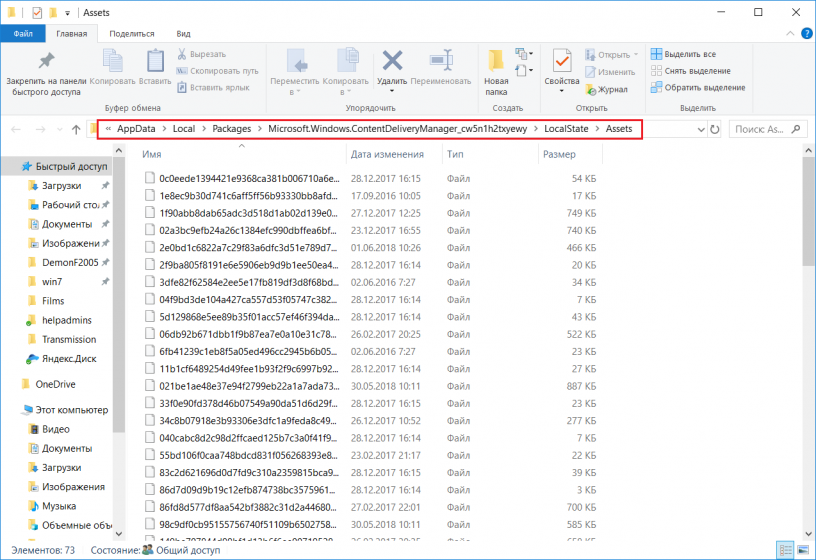 Вы можете скопировать их на другие устройства или, возможно, использовать их в настройках с несколькими мониторами. Так же вы можете поместить свои собственные обои в эти папки. Это уникализирует ваш Windows и он не будет такой как у всех.
Вы можете скопировать их на другие устройства или, возможно, использовать их в настройках с несколькими мониторами. Так же вы можете поместить свои собственные обои в эти папки. Это уникализирует ваш Windows и он не будет такой как у всех.
Какие файлы из обоев Windows 10 вам очень нравятся?
Screen Настройка Начинающим Полезное полезный совет Фоны
Где найти стандартные обои в Windows 11
Главная » Информация
Артём Синявин
Вместе с выходом новой ОС Windows 11 разработчики подготовили и новые обои для ее оформления. Многие из них довольно красивые и у пользователей возникает желание поставить их в качестве заставки на телефон, планшет и другие устройства. При этом мало кто знает, что число обоев, поставляемых с системой, гораздо больше, чем отображается в параметрах.
Раздел «Персонализация – Фон» содержит только пять использовавшихся недавно изображений. В настоящее время рисунков более 30 и все их можно использовать как обои для рабочего стола или же скачать и установить на другие гаджеты.
В настоящем руководстве мы постарались помочь установить местонахождение основных изображений из виндовс 11.
Как найти стандартные обои
Почти все картинки, поставляемые вместе с системой, находятся в системной папке:
C:\Windows\Web\
Чтобы открыть ее запустите Проводник Windows (воспользуйтесь горячими клавишами Win+E или щелкните по значку папки на панели задач). Далее в адресную строку введите путь, указанный выше (удобнее скопировать и вставить) и нажмите клавишу Ввода (Enter) на клавиатуре.
Внутри папка содержит еще подпапки, картинки из которых используются для обеспечения работы виндовс.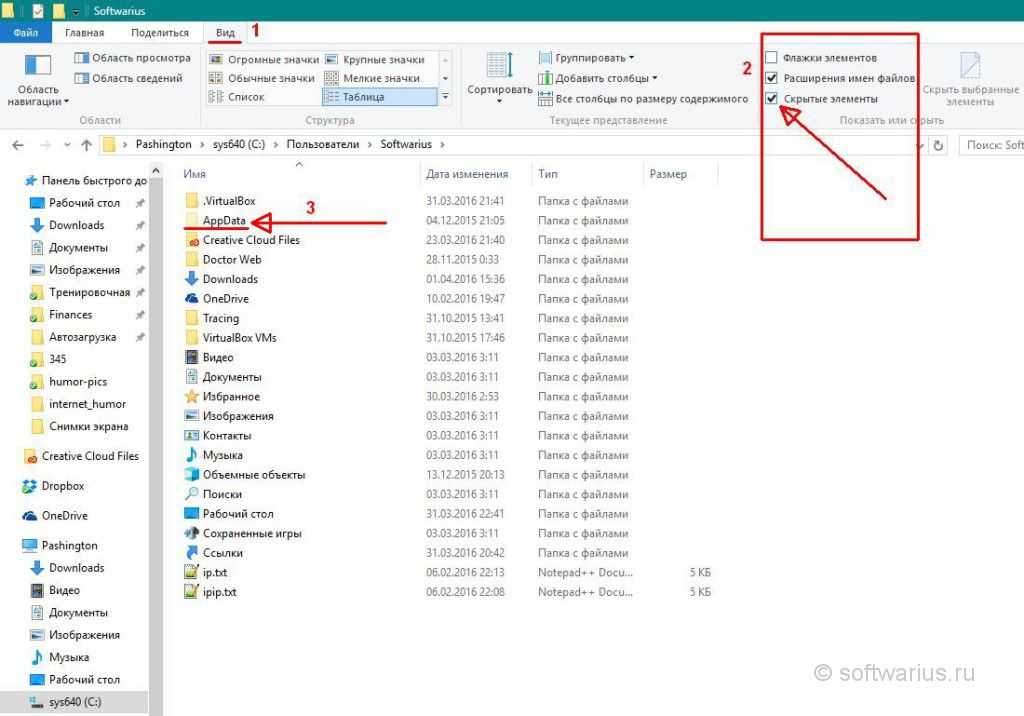 Рассмотрим каждую из них.
Рассмотрим каждую из них.
- C:\Windows\Web\4K\Wallpaper\Windows – хранит стоковые обои для Windows 11, в светлой и темной теме.
- C:\Windows\Web\Screen – здесь хранятся фотографии, используемые при блокировке экран. Обращаем внимание, что изображения, загружаемые через компонент «Windows: интересное» (или Spotlight), расположены по другому пути. Папка же «Screen» содержит только предустановленные с системой стандартные рисунки.
- C:\Windows\Web\Wallpaper – помимо «родных» обоев здесь можно отыскать и прочие картинки. Они используются с предустановленными в виндовс темами и имеют высокое разрешение.
Часть папок этой структуры может не иметь содержимого.
- C:\Windows\Web\touchkeyboard — предлагает различные варианты для оформления темы сенсорной клавиатуры. При желании любую из этих абстракций можно сделать заставками рабочего пространства.

Как найти обои из «Windows: интересное»
Если при выборе фона вами была активирована функция «Windows: интересное», то главное изображение автоматически будет изменяться, демонстрируя различные красивые фотографии. Благодаря способу, описанному ниже можно не только найти эти картинки, но и сохранить их.
Рисунки, предлагаемые «Windows: интересное» скачиваются напрямую с серверовов Microsoft и сохраняются на вашем устройстве. Вот что нужно сделать, чтобы найти их. Запустите проводник и перейдите по следующему адресу:
%LocalAppData%\Packages\Microsoft.Windows.ContentDeliveryManager_cw5n1h3txyewy\LocalState\Assets
Содержимое открывшейся папки может несколько удивить, поскольку вы обнаружите большое количество файлов с символьно-буквенными именами и не имеющих при этом разрешений.
Чтобы отыскать здесь нужную картинку обращайте внимание на файлы, размер которых более ста килобайт. После того как такой файл будет найден скопируйте его и вставьте в любое удобное место или папку. Затем добавьте к его названию расширение «.jpeg». Готово! Перед вами обычное изображение, которое можно использовать на свое усмотрение.
После того как такой файл будет найден скопируйте его и вставьте в любое удобное место или папку. Затем добавьте к его названию расширение «.jpeg». Готово! Перед вами обычное изображение, которое можно использовать на свое усмотрение.
Кому-то процесс поиска нужной картинки, предложенным выше способом, может показаться слишком долгим, т.к. каждый файл придётся переименовывать вручную, чтобы найти нужный. Предлагаем автоматизировать этот процесс и использовать bat file (как создать bat файл смотрите в этой статье). Благодаря специальной команде (будет приведена ниже) вы сможете сохранить все изображения за один раз в формате jpg. Располагаются они в Изображениях (C:\имя_пользователя\Pictures\LockScreen).
cd /D %userprofile%\AppData\Local\Packages\Microsoft.Windows.ContentDeliveryManager_cw5n1h3txyewy\LocalState\Assets
mkdir «%userprofile%\Pictures\LockScreen\» 1>nul 2>&1
copy * «%userprofile%\Pictures\LockScreen\*.
jpg»
Надеемся, что использовав рекомендации из настоящей статьи вы смогли найти все стандартные изображения, имеющиеся в Windows 11.
Windows 11
Как найти обои по умолчанию для Windows 11
Реклама
РЕКОМЕНДУЕТСЯ: Нажмите здесь, чтобы исправить проблемы с Windows и оптимизировать производительность системы
В этой статье мы покажем вам, где найти все обои по умолчанию для Windows 11. В отличие от macOS, где пользователи могут легко получить доступ к списку всех стандартных обоев, в Windows 11 есть несколько странный механизм выбора обоев.
Реклама
Приложение «Настройки» отображает только пять самых последних изображений и не предоставляет четкого способа доступа к обоям по умолчанию. Вот решение: вы можете найти стандартные обои для Windows 11 с помощью проводника.
Чтобы найти стандартные обои для Windows 11, выполните следующие действия.
Найти обои по умолчанию в Windows 11
Фоны рабочего стола по умолчанию из тем Windows 11
Скачать все стоковые обои для Windows 11
Найти обои по умолчанию в Windows 11
- Открыть проводник (нажмите Win + 9).

- Перейдите в папку
C:\Windows\Web\4K\Wallpaper\Windows. Вы можете скопировать путь и вставить его в адресную строку. - В этой папке вы найдете два варианта стандартных обоев Windows «Мрак». Один для светлой темы, а другой для темной темы.
Готово.
Совет: Windows 11 по-прежнему не предлагает автоматическое переключение тем в зависимости от пользовательских часов или заката/восхода солнца. Вы можете исправить это с помощью замечательного инструмента под названием Windows Auto Dark Mode. Он доступен на GitHub и в Microsoft Store (только для Windows 11).
Фон рабочего стола по умолчанию для тем Windows 11
«Мрак» — не единственный фоновый рисунок Windows 11 по умолчанию. В операционной системе есть несколько встроенных тем с красивыми изображениями, которые вы можете использовать на телефоне, планшете или в другом месте.
Кроме того, Windows 11 включает набор изображений, используемых для экрана блокировки.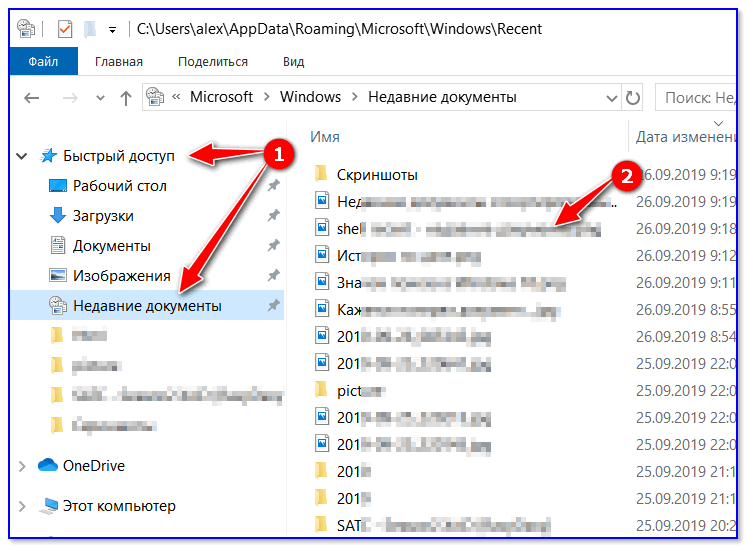 Вы можете найти эти изображения в папке
Вы можете найти эти изображения в папке C:\Windows\Web\Screen .
Другой набор стандартных обоев Windows 11 доступен на диске C:\Windows\Web\Wallpaper. Там Windows хранит изображения из нескольких тем, таких как «Захваченное движение», «Поток», «Свечение» и «Восход». Все эти изображения доступны в высоком разрешении, чтобы лучше смотреться на любом современном экране.
Наконец, в Windows 11 есть набор фонов для экранной сенсорной клавиатуры. Вы можете найти их в папке C:\Windows\Web\touchkeyboard .
Загрузить все стоковые обои для Windows 11
Если вы не готовы перейти с Windows 10 на Windows 11, вы все равно можете получить доступ к красивым изображениям из новейшей операционной системы. Мы собрали все стоковые обои для Windows 11 в ZIP-архиве, который вы можете скачать по этой ссылке.
РЕКОМЕНДУЕТСЯ: нажмите здесь, чтобы исправить проблемы с Windows и оптимизировать производительность системы
Поддержите нас
Winaero очень рассчитывает на вашу поддержку. Вы можете помочь сайту и дальше предлагать вам интересный и полезный контент и программное обеспечение, используя следующие опции:
Вы можете помочь сайту и дальше предлагать вам интересный и полезный контент и программное обеспечение, используя следующие опции:
Если вам понравилась эта статья, поделитесь ею с помощью кнопок ниже. Это не потребует от вас многого, но поможет нам расти. Спасибо за вашу поддержку!
Реклама
Автор Тарас БурияОпубликовано Категории Windows 11
Где найти расположение обоев Windows 10 на вашем компьютере
- Мастер разделов
- Магия разделов
- Где найти расположение обоев Windows 10 на вашем ПК
Ариэль | Подписаться |
Последнее обновление
Существует библиотека обоев, которые пользователи Windows 10 могут поместить на рабочий стол. Некоторые из них до сих пор не знают, где найти расположение обоев Windows 10. Не волнуйся. MiniTool проведет вас через подробные шаги, чтобы найти обои по умолчанию для Windows 10.
Как вы, возможно, знаете, каждая версия Windows поставляется с множеством фоновых изображений по умолчанию для пользователей. Вы можете установить эти изображения в качестве фона рабочего стола. Хотя существует множество обоев, которые вы можете скачать с веб-сайтов, многие люди все же хотят использовать обои Windows 10.
Где найти расположение обоев Windows 10? Очень многие люди ищут эту инструкцию в Интернете. Теперь давайте посмотрим на следующие руководства. Вы можете выбрать подходящий для вас метод.
Метод 1. Найдите расположение обоев Windows 10 в каталоге по умолчанию
Если вы хотите использовать обои Windows 10 по умолчанию в качестве фона в более старой версии Windows или на другом компьютере, вам необходимо найти фактическое расположение этих файлов. . Windows 10 обычно по умолчанию сохраняет фоновое изображение в папке C:\Windows\Web . Вот краткое руководство для вас.
Шаг 1. Нажмите клавиши Win + E , чтобы открыть проводник 9Окно 0099.
Шаг 2. Перейдите к пути расположения C:\Windows\Web , после чего вы найдете расположение обоев Windows в папке Web .
Кроме того, вы можете найти обои по умолчанию для Windows 10, набрав C:\Windows\Web в строке поиска и нажав Enter .
Способ 2. Найдите расположение обоев Windows 10 в папке с темами
Некоторые пользователи Windows 10 хотят использовать темы Windows 10 вместо стандартных фоновых изображений. Затем вы можете найти расположение фонового изображения Windows в папке «Темы».
Microsoft часто выпускает изображения темы Windows 10 через Microsoft Store. Эти темы включают в себя вашу любимую игру, виды на открытом воздухе и т. д. Загруженные вами темы находятся в локальном каталоге пользователя, если вы его не меняли.
Чтобы найти расположение тем Windows 10, выполните следующие действия:
Шаг 1. Нажмите клавиши Win + E , чтобы открыть окно проводника .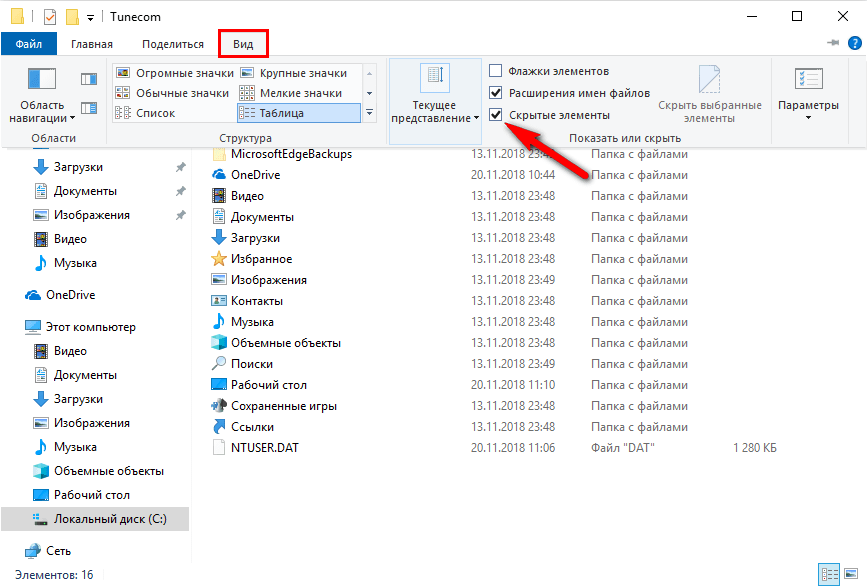
Шаг 2. Введите %localappdata%\Microsoft\Windows\Themes в строке поиска и нажмите Введите . Через некоторое время файлы или папки тем будут показаны в подкаталоге, и вы сможете открыть папки, чтобы найти нужные темы.
Способ 3. Найдите текущее местоположение обоев Windows 10 с помощью редактора реестра
В дополнение к двум вышеуказанным методам вы можете найти текущее местоположение обоев Windows 10 с помощью редактора реестра. Вот как это сделать:
Шаг 1. Нажмите Win + R , чтобы открыть диалоговое окно Run , а затем введите regedit в поле и нажмите Enter .
Шаг 2. В окне редактора реестра перейдите по следующему пути с левой боковой панели.
HKEY_CURRENT_USER\Control Panel\Desktop
Совет: Если вы хотите найти историю фоновых изображений Windows, вы можете перейти к разделу реестра HKEY_CURRENT_USER\Software\Microsoft\Windows\CurrentVersion\Explorer\Wallpapers .


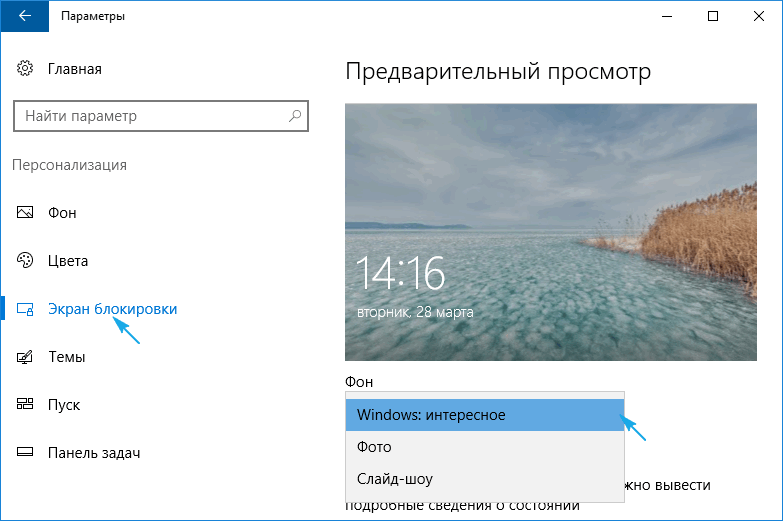 jpg»
jpg»